Инструмент Paint Bucket
Инструмент Paint Bucket (Заливка) позволяет заполнять области цветом, причем можно заполнять как пустые области, так и изменять цвет уже окрашенных областей. Закрашивание выполняется основными цветами, градиентом заполнения, а также при помощи растрового заполнения. Инструмент Paint Bucket (Заливка) позволяет заполнить незамкнутые области, причем можно указать, чтобы Flash закрывал просветы в контурах фигуры. С помощью инструмента Paint Bucket (Заливка) выполняется также регулировка размера, направления и центра градиента и растрового заполнения. Примеры заливки показаны на рис. 4.6.
О создании растровых заполнений см. разд. "Деление растров" гл. 5.
При изменении растрового заполнения с помощью инструмента Paint Bucket (Заливка) изменяются все экземпляры растрового заполнения, а не только заполнение, выделенное в настоящий момент.
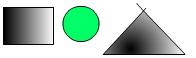
Рис. 4.6. Примеры заливки
Инструмент  Paint Bucket (Заливка) позволяет заполнять области. Для этого:
Paint Bucket (Заливка) позволяет заполнять области. Для этого:
- Выберите инструмент Paint Bucket (Заливка).
- Выберите цвет и стиль заполнения, как описано в разделе "Заполнение основным цветом, градиентом и растровым заполнением" главы 5.
- Щелкните на модификаторе Gap Size (Размер просвета) и укажите размер просвета:
- выберите вариант Don't Close Gaps (He закрывать просвет), если предполагаете закрыть просветы вручную перед заполнением фигуры. Ручная обработка просветов может быть результативнее в сложных рисунках;
- выберите вариант Close (Закрыть), чтобы позволить Flash заполнять фигуры, имеющие просветы.
- Щелкните на фигуре или на области, которую хотите заполнить.
Уменьшение или увеличение видимой области изменяет видимый, но не фактический размер просветов. Если просветы слишком велики, то, вероятно, их придется закрывать вручную.
Для того чтобы отрегулировать градиентное или растровое заполнение инструментом Paint Bucket (Заливка):
- Выберите инструмент Paint Bucket (Заливка).
- Щелкните на модификаторе
 Transform Fill (Изменить заполнение).
Transform Fill (Изменить заполнение). - Щелкните на области градиентного или растрового заполнения.
На выбранном для редактирования градиентном или растровом заполнении обозначаются его центральная точка и границы, а также появляются маркеры редактирования. Указатель, наведенный на любой из этих маркеров, изменяется и указывает функцию маркера. Нажмите и удерживайте клавишу SHIFT, чтобы направление линейного градиентного заполнения было кратно 45 градусам.
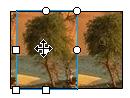
Рис. 4.7. Повторное помещение центральной точки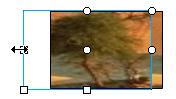
Рис. 4.8. Изменение ширины заполнения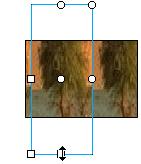
Рис. 4.9. Изменение высоты заполнения
